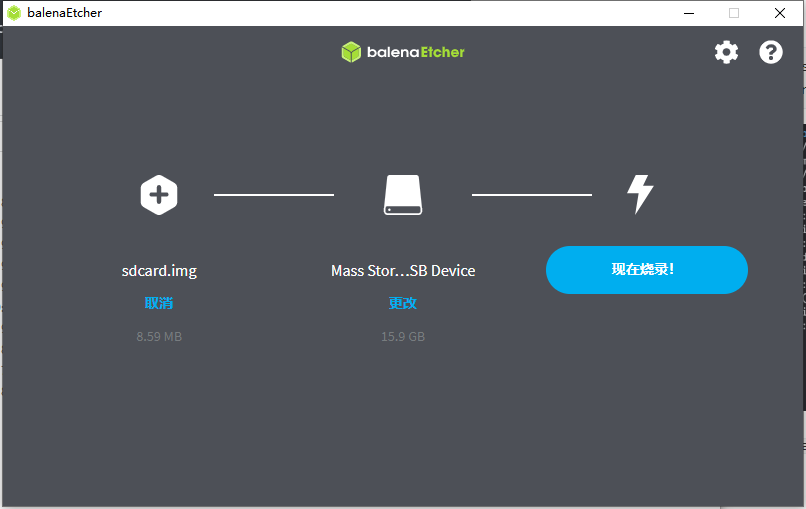在基于全志V851se的TinyVision上手动构建 Linux 6.1 + Debian 12 镜像
构建 SyterKit 作为 Bootloader
SyterKit 是一个纯裸机框架,用于 TinyVision 或者其他 v851se/v851s/v851s3/v853 等芯片的开发板,SyterKit 使用 CMake 作为构建系统构建,支持多种应用与多种外设驱动。同时 SyterKit 也具有启动引导的功能,可以替代 U-Boot 实现快速启动
获取 SyterKit 源码
SyterKit 源码位于GitHub,可以前往下载。
git clone GitHub - YuzukiHD/SyterKit: SyterKit is a baremetal framework, As bootloader, MPU framework, Support T113, V853, H618, T527, Running on SRAM
从零构建 SyterKit
构建 SyterKit 非常简单,只需要在 Linux 操作系统中安装配置环境即可编译。SyterKit 需要的软件包有:
gcc-arm-none-eabiCMake
对于常用的 Ubuntu 系统,可以通过如下命令安装
sudo apt-get update
sudo apt-get install gcc-arm-none-eabi cmake build-essential -y
然后新建一个文件夹存放编译的输出文件,并且进入这个文件夹
mkdir build
cd build
然后运行命令编译 SyterKit
cmake ..
make
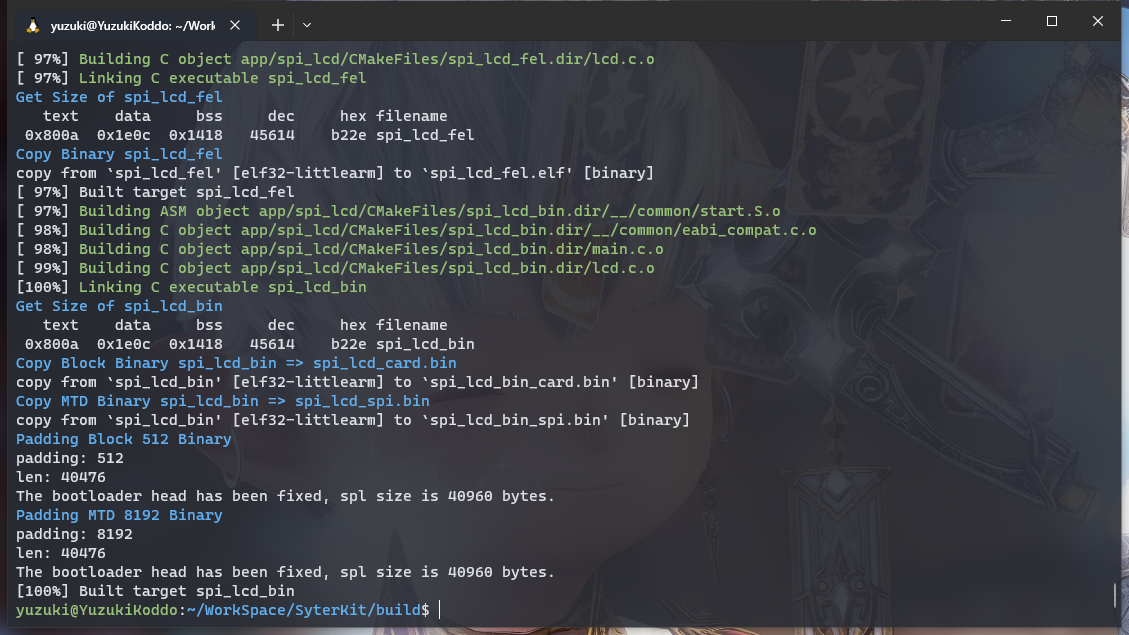
编译后的可执行文件位于 build/app 中,这里包括 SyterKit 的多种APP可供使用。

这里我们使用的是 syter_boot 作为启动引导。进入 syter_boot 文件夹,可以看到这些文件

由于 TinyVision 是 TF 卡启动,所以我们需要用到 syter_boot_bin_card.bin
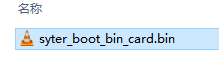
编译 Linux-6.1 内核
由于 Debian 12 配套的内核是 Linux 6.1 LTS,所以这里我们选择构建 Linux 6.1 版本内核。
搭建编译环境
安装一些必要的安装包
sudo apt-get update && sudo apt-get install -y gcc-arm-none-eabi gcc-arm-linux-gnueabihf g++-arm-linux-gnueabihf build-essential libncurses5-dev zlib1g-dev gawk flex bison quilt libssl-dev xsltproc libxml-parser-perl mercurial bzr ecj cvs unzip lsof
获取内核源码
内核源码托管在 Github 上,可以直接获取到,这里使用 --depth=1 指定 git 深度为 1 加速下载。
git clone GitHub - YuzukiHD/TinyVision: TinyVision - A Tiny Linux Board / IPC / Server / Router / And so on... --depth=1
然后进入内核文件夹
cd kernel/linux-6.1
配置内核选项
应用 defconfig
CROSS_COMPILE=arm-linux-gnueabihf- make ARCH=arm tinyvision_defconfig
进入 menuconfig 配置选项
CROSS_COMPILE=arm-linux-gnueabihf- make ARCH=arm menuconfig
进入 General Setup ->,选中 Control Group Support
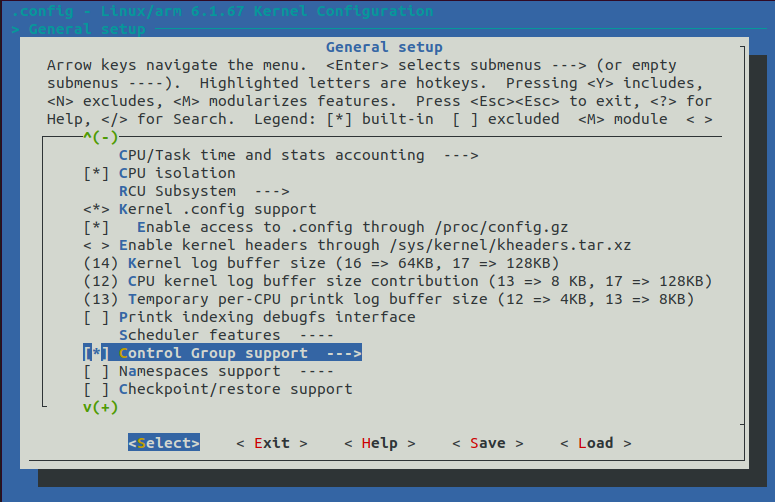
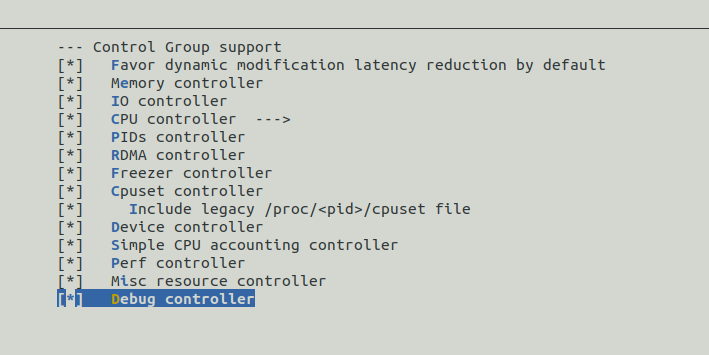
前往 File Systems 找到 FUSE (Filesystem in Userspace) support
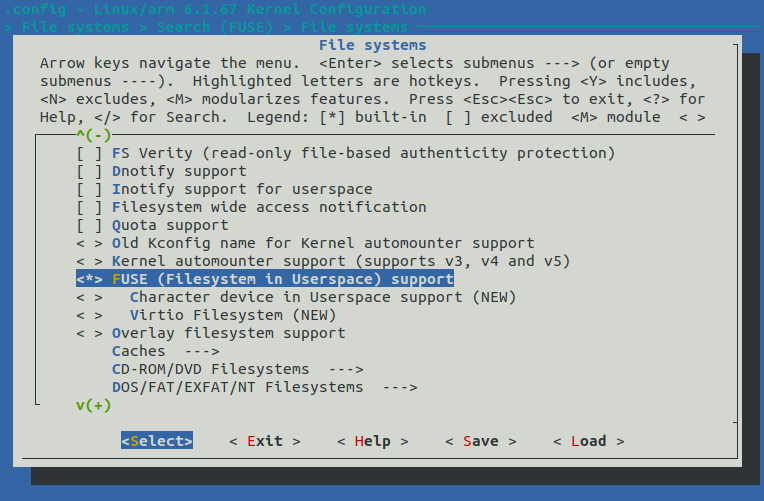
前往 File Systems 找到 Inotify support for userspace
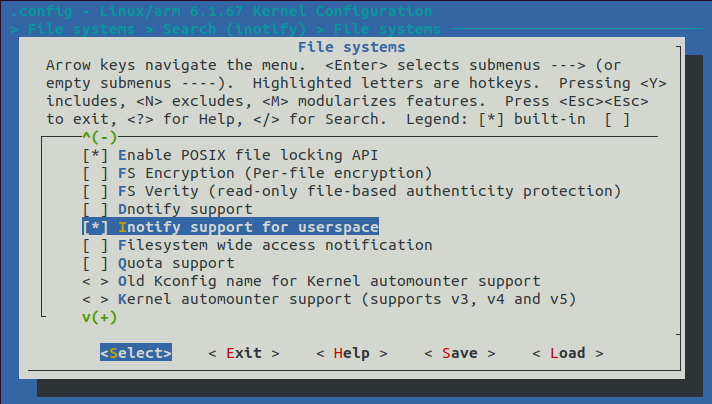
编译内核
CROSS_COMPILE=arm-linux-gnueabihf- make ARCH=arm
使用 debootstrap 构建 debian rootfs
准备环境,依赖
下载安装依赖环境
sudo apt install debootstrap qemu qemu-user-static qemu-system qemu-utils qemu-system-misc binfmt-support dpkg-cross debian-ports-archive-keyring --no-install-recommends
生成目标镜像,配置环境,这里我们生成一个 1024M 的镜像文件用于存放 rootfs
dd if=/dev/zero of=rootfs.img bs=1M count=1024
mkdir rootfs
mkfs.ext4 rootfs.img
sudo mount rootfs.img rootfs
开始构建基础 rootfs
这里我们选择最新的 debian12 (bookwarm) 作为目标镜像,使用清华源来构建,输出到目标目录 rootfs_data 文件夹中。新版本的 debootstrap 只需要运行一次即可完成两次 stage 的操作,相较于老版本方便许多。
sudo debootstrap --arch=armhf bookworm rootfs_data Index of /debian/ | 清华大学开源软件镜像站 | Tsinghua Open Source Mirror
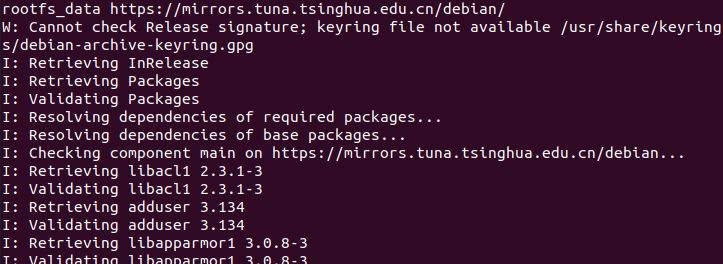
看到 I: Base system installed successfully. 就是构建完成了
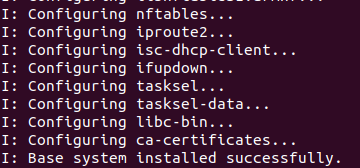
等待构建完成后,使用chroot进入到目录,这里编写一个挂载脚本方便挂载使用,新建文件 ch-mount.sh 并写入以下内容:
#!/bin/bashfunction mnt() {echo "MOUNTING"sudo mount -t proc /proc ${2}procsudo mount -t sysfs /sys ${2}syssudo mount -o bind /dev ${2}devsudo mount -o bind /dev/pts ${2}dev/pts sudo chroot ${2}
}function umnt() {echo "UNMOUNTING"sudo umount ${2}procsudo umount ${2}syssudo umount ${2}dev/ptssudo umount ${2}dev}if [ "$1" == "-m" ] && [ -n "$2" ] ;
thenmnt $1 $2
elif [ "$1" == "-u" ] && [ -n "$2" ];
thenumnt $1 $2
elseecho ""echo "Either 1'st, 2'nd or both parameters were missing"echo ""echo "1'st parameter can be one of these: -m(mount) OR -u(umount)"echo "2'nd parameter is the full path of rootfs directory(with trailing '/')"echo ""echo "For example: ch-mount -m /media/sdcard/"echo ""echo 1st parameter : ${1}echo 2nd parameter : ${2}
fi
然后赋予脚本执行的权限
chmod 777 ch-mount.sh
- 使用
./ch-mount.sh -m rootfs_data挂载 - 使用
./ch-mount.sh -u rootfs_data卸载
执行挂载,可以看到进入了 debian 的 rootfs

配置系统字符集,选择 en_US 作为默认字符集
export LC_ALL=en_US.UTF-8
apt-get install locales
dpkg-reconfigure locales
选择一个就可以
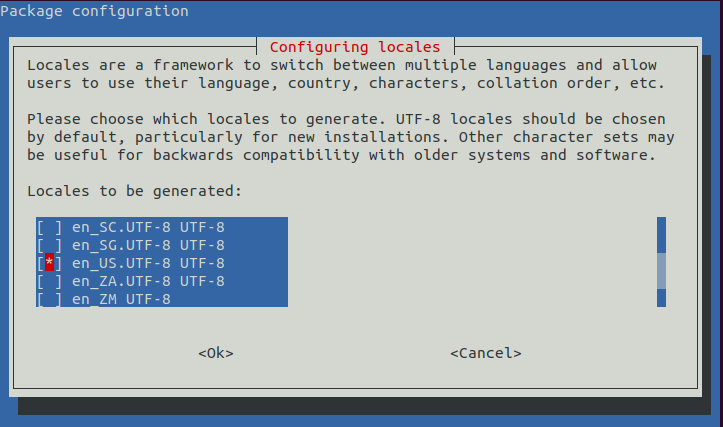
直接 OK 下一步
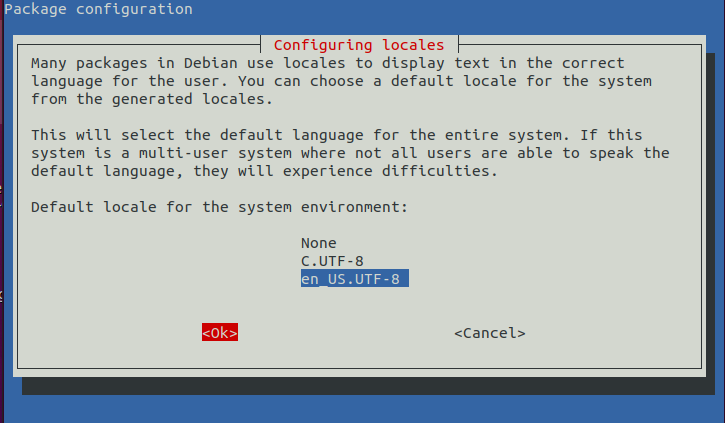
安装 Linux 基础工具
apt install sudo ssh openssh-server net-tools ethtool wireless-tools network-manager iputils-ping rsyslog alsa-utils bash-completion gnupg busybox kmod wget git curl --no-install-recommends
安装编译工具
apt install build-essential
安装 Linux nerd 工具
apt install vim nano neofetch
设置本机入口 ip 地址
cat <<EOF > /etc/hosts
127.0.0.1 localhost
127.0.1.1 $HOST
::1 localhost ip6-localhost ip6-loopback
ff02::1 ip6-allnodes
ff02::2 ip6-allrouters
EOF
配置网卡
mkdir -p /etc/network
cat >/etc/network/interfaces <<EOF
auto lo
iface lo inet loopbackauto eth0
iface eth0 inet dhcp
EOF
配置 DNS 地址
cat >/etc/resolv.conf <<EOF
nameserver 1.1.1.1
nameserver 8.8.8.8
EOF
配置分区
cat >/etc/fstab <<EOF
#<file system> <mount point> <type> <options> <dump> <pass>
/dev/mmcblk0p1 /boot vfat defaults 0 0
/dev/mmcblk0p2 / ext4 defaults,noatime 0 1
EOF
配置 root 密码
passwd
配置主机名
echo TinyVision > /etc/hostname
退出 chroot
exit
取消挂载 chroot
./ch-mount.sh -u rootfs_data/
拷贝 rootfs 到镜像中
sudo cp -raf rootfs_data/* rootfs
取消挂载
sudo umount rootfs
至此 debian rootfs 就制作好了。
打包固件
编译完成 bootloader,内核,rootfs 后,还需要打包固件成为可以 dd 写入的固件,这里我们使用 genimage 工具来生成构建。
生成刷机镜像
编译内核后,可以在文件夹 arch/arm/boot/dts/allwinner 生成sun8i-v851se-tinyvision.dtb ,在文件夹arch/arm/boot 生成 zImage ,把他们拷贝出来。
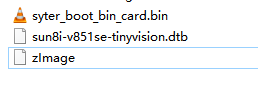
然后将 sun8i-v851se-tinyvision.dtb 改名为 sunxi.dtb ,这个设备树名称是定义在 SyterKit 源码中的,如果之前修改了 SyterKit 的源码需要修改到对应的名称,SyterKit 会去读取这个设备树。
然后编写一个 config.txt 作为配置文件
[configs]
bootargs=root=/dev/mmcblk0p2 earlyprintk=sunxi-uart,0x02500000 loglevel=2 initcall_debug=0 rootwait console=ttyS0 init=/sbin/init
mac_addr=4a:13:e4:f9:79:75
bootdelay=3
安装 GENIMAGE
这里我们使用 genimage 作为打包工具
sudo apt-get install libconfuse-dev #安装genimage依赖库
sudo apt-get install genext2fs # 制作镜像时genimage将会用到
git clone GitHub - pengutronix/genimage: tool to generate multiple filesystem and flash images from a tree
cd genimage
./autogen.sh # 配置生成configure
./configure # 配置生成makefile
make
sudo make install
编译后运行试一试,这里正常

使用 GENIMAGE 打包固件
编写 genimage.cfg 作为打包的配置
image boot.vfat {vfat {files = {"zImage","sunxi.dtb","config.txt"}}size = 32M
}image sdcard.img {hdimage {}partition boot0 {in-partition-table = "no"image = "syter_boot_bin_card.bin"offset = 8K}partition boot0-gpt {in-partition-table = "no"image = "syter_boot_bin_card.bin"offset = 128K}partition kernel {partition-type = 0xCbootable = "true"image = "boot.vfat"}partition rootfs {partition-type = 0x83bootable = "true"image = "rootfs.img"}
}
由于genimage的脚本比较复杂,所以编写一个 genimage.sh 作为简易使用的工具
#!/usr/bin/env bashdie() {cat <<EOF >&2
Error: $@Usage: ${0} -c GENIMAGE_CONFIG_FILE
EOFexit 1
}# Parse arguments and put into argument list of the script
opts="$(getopt -n "${0##*/}" -o c: -- "$@")" || exit $?
eval set -- "$opts"GENIMAGE_TMP="${BUILD_DIR}/genimage.tmp"while true ; docase "$1" in-c)GENIMAGE_CFG="${2}";shift 2 ;;--) # Discard all non-option parametersshift 1;break ;;*)die "unknown option '${1}'" ;;esac
done[ -n "${GENIMAGE_CFG}" ] || die "Missing argument"# Pass an empty rootpath. genimage makes a full copy of the given rootpath to
# ${GENIMAGE_TMP}/root so passing TARGET_DIR would be a waste of time and disk
# space. We don't rely on genimage to build the rootfs image, just to insert a
# pre-built one in the disk image.trap 'rm -rf "${ROOTPATH_TMP}"' EXIT
ROOTPATH_TMP="$(mktemp -d)"
GENIMAGE_TMP="$(mktemp -d)"
rm -rf "${GENIMAGE_TMP}"genimage \--rootpath "${ROOTPATH_TMP}" \--tmppath "${GENIMAGE_TMP}" \--inputpath "${BINARIES_DIR}" \--outputpath "${BINARIES_DIR}" \--config "${GENIMAGE_CFG}"
准备完成,文件如下所示
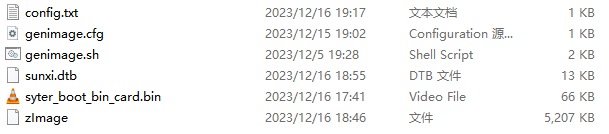
运行命令进行打包
chmod 777 genimage.sh
./genimage.sh -c genimage.cfg
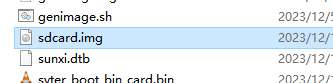
打包完成,可以找到 sdcard.img
使用软件烧录固件到TF卡上